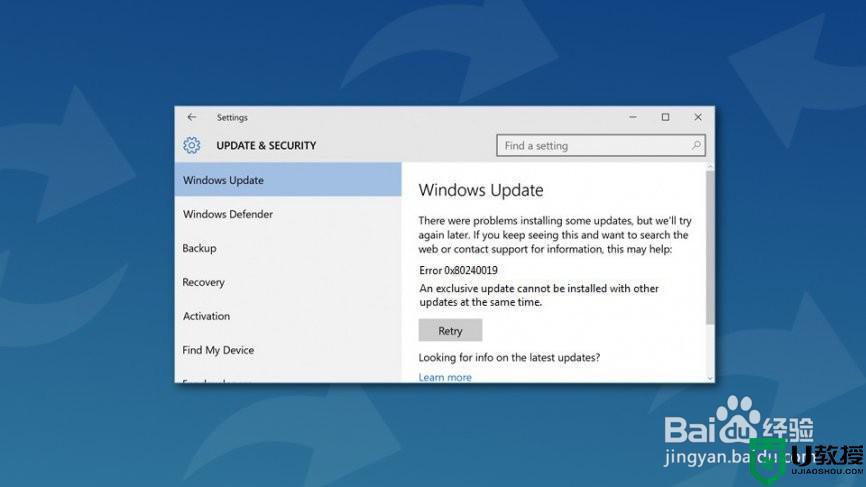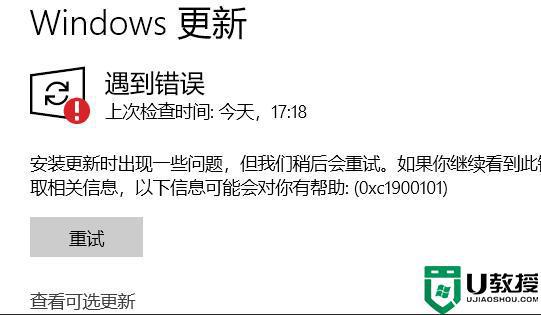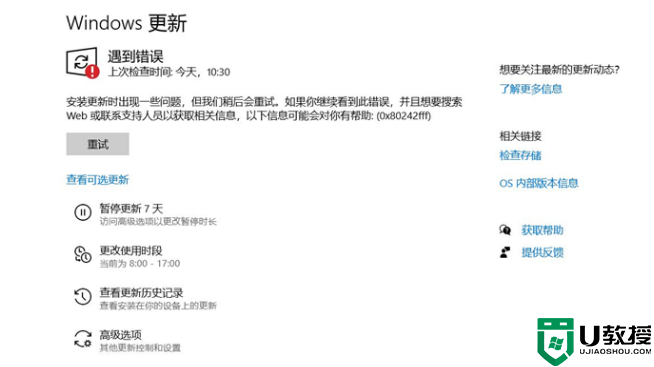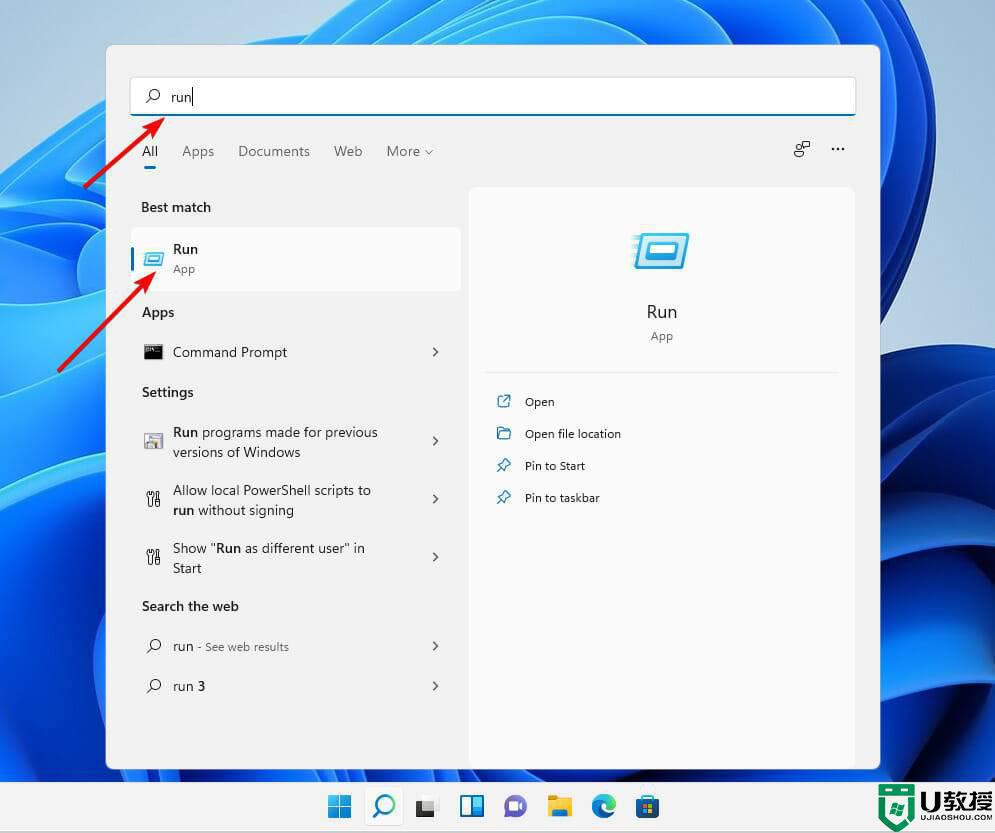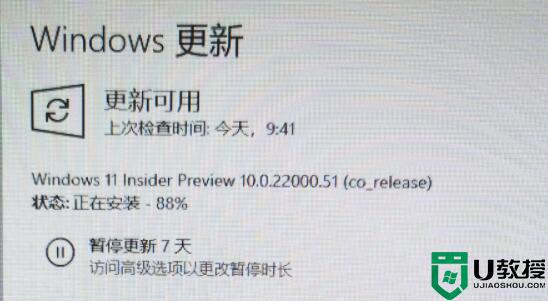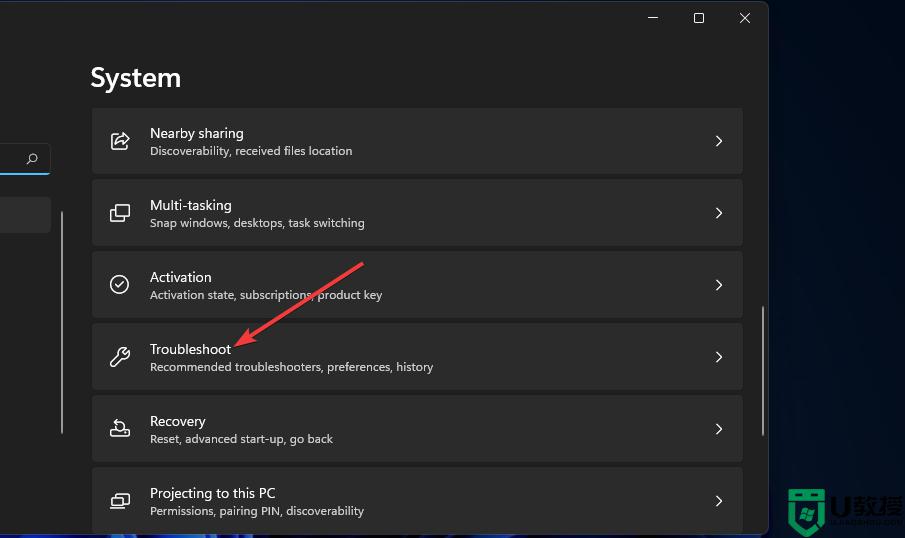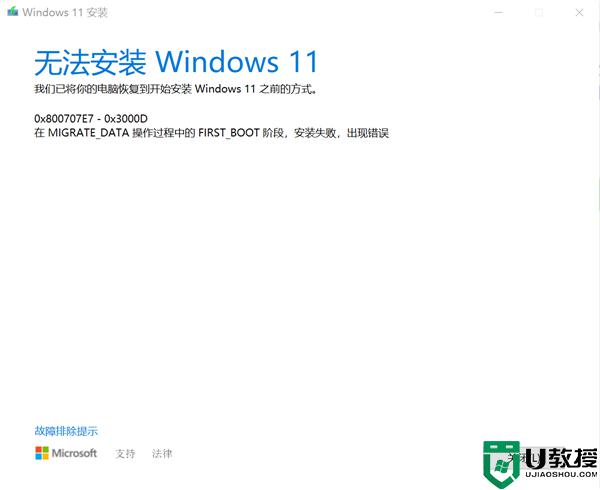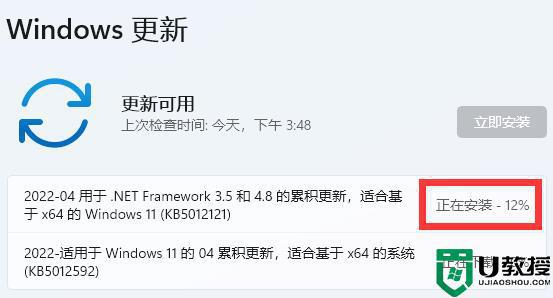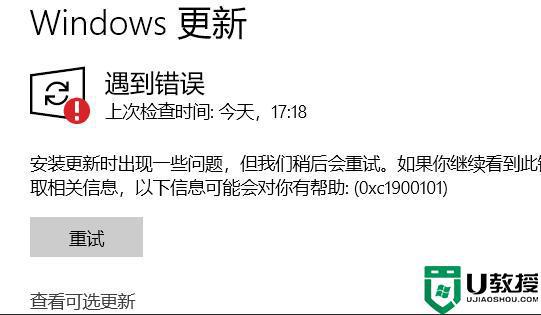win11更新下载错误怎么回事 windows11更新下载错误如何修复
时间:2022-06-20作者:huige
在使用win11系统时,经常会需要对系统进行各种更新,然而有时候在进行更新下载的时候可能会出现一些错误,导致无法正常更新,那么遇到这样的问题该怎么办呢,大家不用担心,本文给大家讲解一下windows11更新下载错误的详细修复方法。
具体解决方法如下:
1、进入控制面板,将右上角查看方式设置为“大图标”并进入“管理工具”
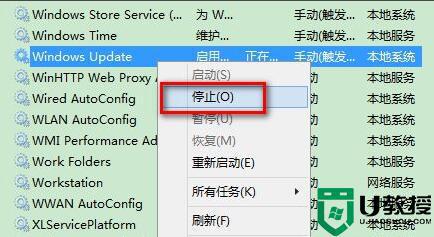
3、在服务列表中找到“windows update”,右键选中它并点击“停止”
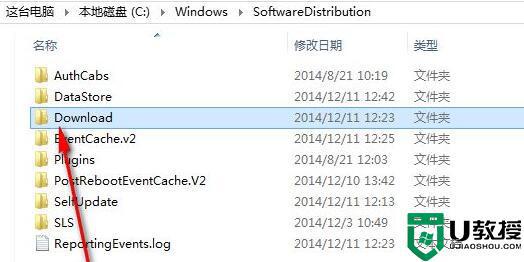
4、停止完成后,打开此电脑,来到“C:WindowsSoftwareDistribution”路径位置
5、双击进入其中的“DataStore”文件夹,将其中的文件全部删除,如果出现弹出提示框,点击“继续”即可
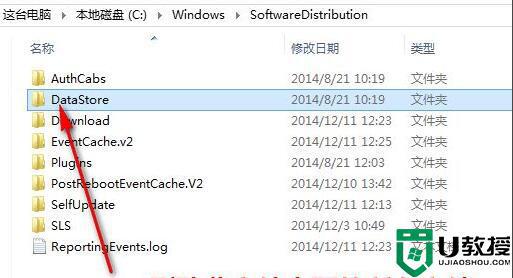
6、删除完成后回到上级菜单,再双击进入“Download”文件夹,将其中所有的文件删除,同样的如果出现提示就点击“继续”
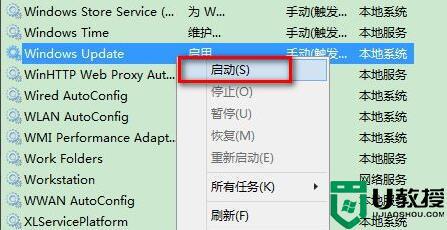
7、全部删除完毕后,回到此前的服务列表,将“windows update”服务重新启动即可正常更新win11了。
上述给大家讲解的便是win11更新下载错误的详细解决方法,如果你有遇到一样情况的话,可以学习上面的方法来进行解决,希望帮助到大家。